烟花教程,用PS制作绚烂的五彩放射烟花
2022-12-25 10:05:47
来源/作者: /
己有:81人学习过
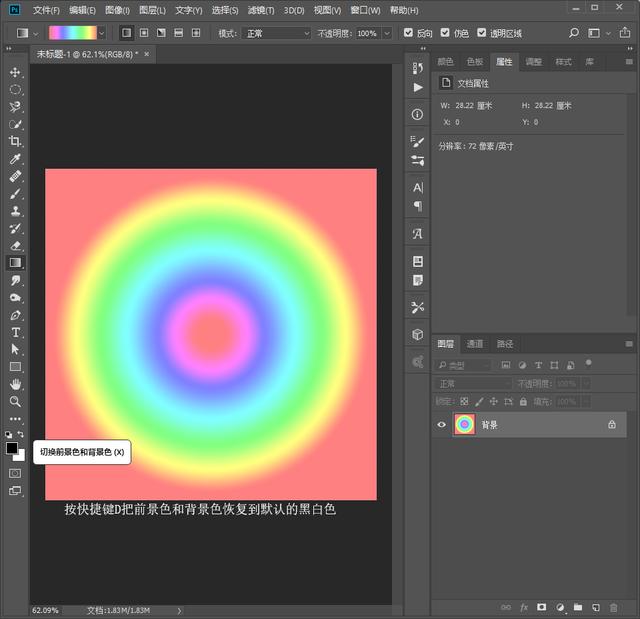
5、选择滤镜-像素化-点状化
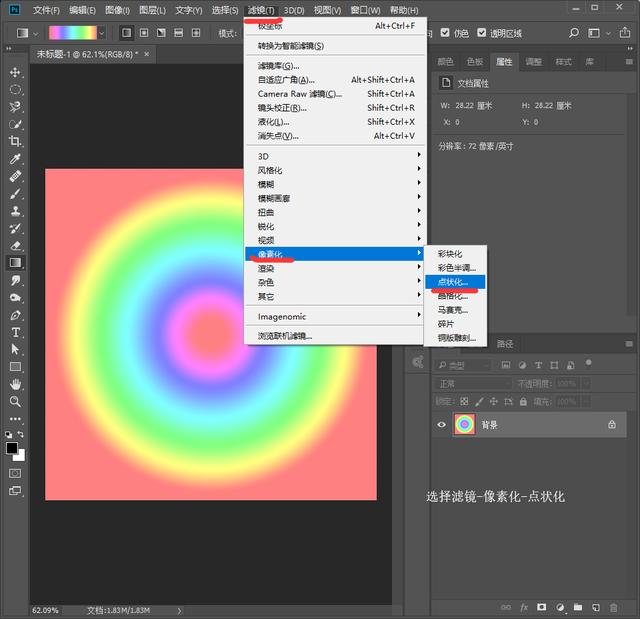
单元格大小为30

6、选择滤镜-风格化-查找边缘

CTRL+I反相

7、按快捷键X切换前景和背景色
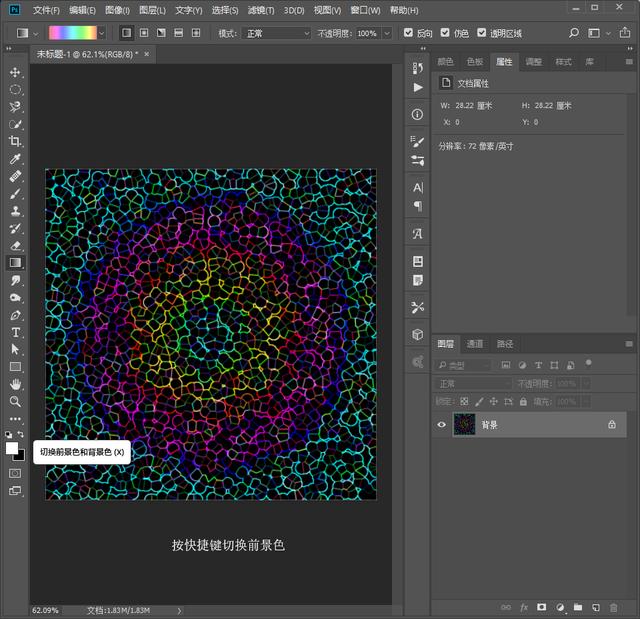
选择滤镜-像素化-点状化
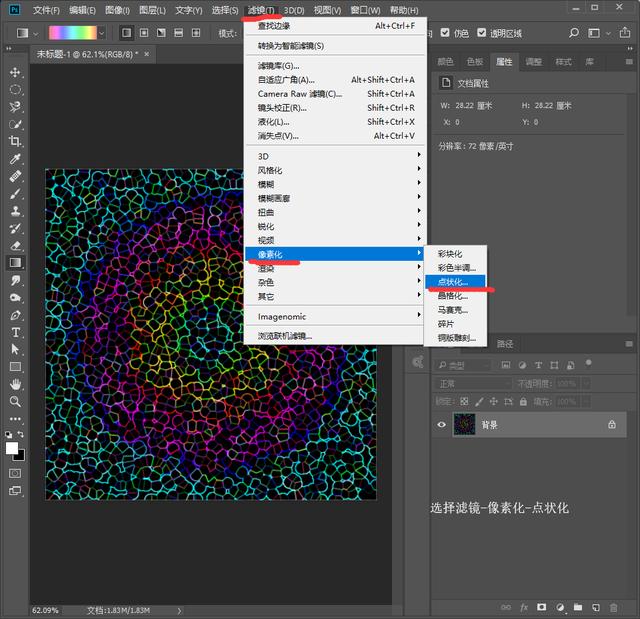
单元格大小为15
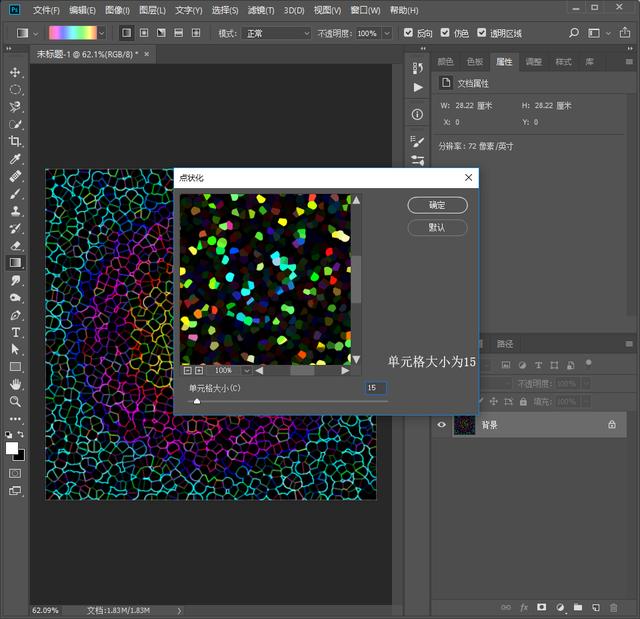
8、使用椭圆选框工具,羽化值30,按住SHIFT在画面中位置拖出一个下圆 CTRL+J通过拷贝的图层提取出来
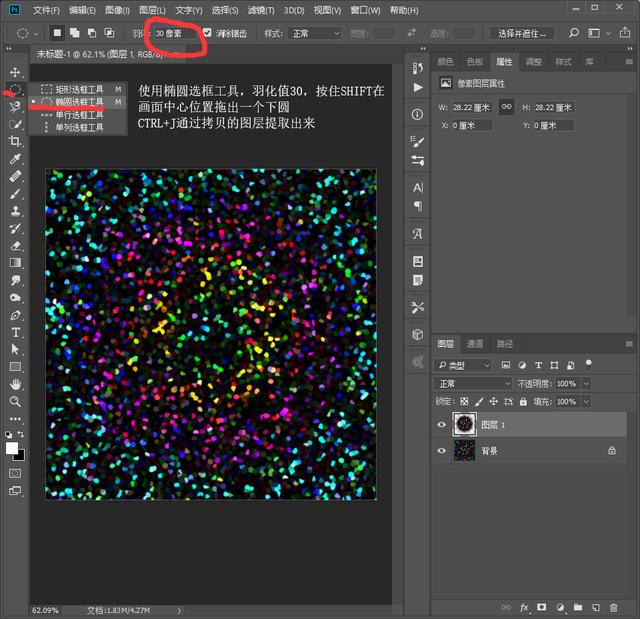
9、CTRL+SHIFT+N(新建图层)
SHIFT+F5(填充背景色)黑色
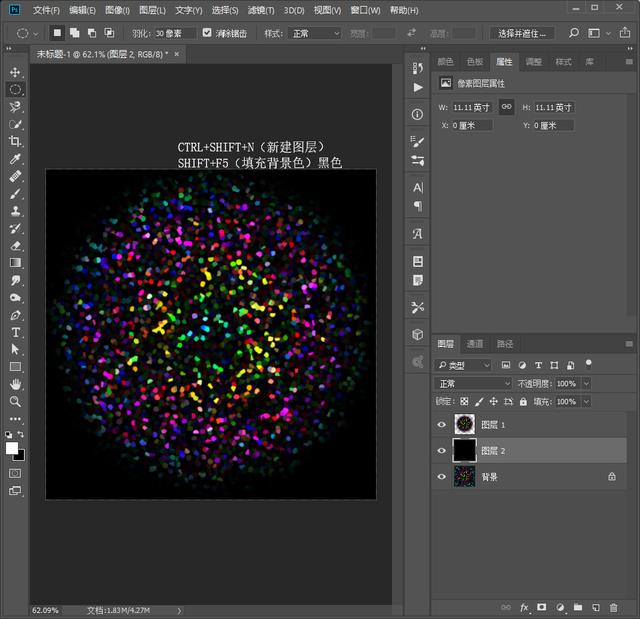
10、选择滤镜-扭曲-极坐标

选择及坐标到平面坐标

下一篇:滤镜使用,线之绘滤镜使用方法教程




























